- Pasikartojančių failų pašalinimas ne tik atlaisvina vietos saugykloje, bet ir padidina sistemos našumą sistemoje „Windows 11“.
- Norėdami tai padaryti, galite naudoti failų naršyklę, komandų eilutėje vykdyti kelias komandas arba naudoti patikimą trečiosios šalies programinę įrangą.
- Taip pat sužinokite, kaip ištrinti laikinuosius failus sistemoje „Windows 11“, nes jie taip pat užima daug vietos.
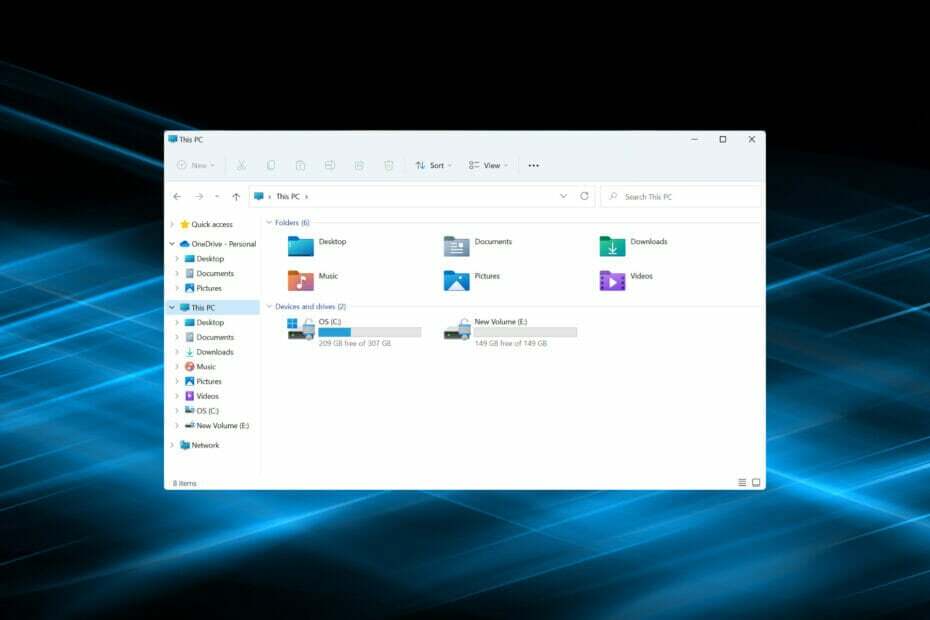
Šis įrankis jums padės atsikratyti pasikartojančių failų savo kompiuteryje. Tai ne tik suteiks daugiau laisvos vietos, bet ir padės jūsų kompiuteriui veikti greičiau ir sklandžiau. Jūs rasite:
- Pasikartojantys muzikos failai su pavadinimų variantais
- Panašūs vaizdai, kurie buvo pasukti, redaguoti arba pakeisti jų dydį
- Failai jūsų archyvuose
Ištaisykite pasikartojančius failus ir aplankus!
Ar jūsų sistema lėtėja dėl mažos atminties? Tai problema, su kuria mes visi susiduriame tam tikru momentu, bet kiekvienas turi skirtingą požiūrį. Nors daugelis pašalina programas, pirmiausia rekomenduojama pašalinti pasikartojančius failus iš „Windows 11“.
Nesvarbu, koks atidus esate tvarkydami įvairius failus savo kompiuteryje, visada yra tikimybė, kad kai kurie iš jų gali būti netyčia kopijuoti. Ir jei jie yra išsibarstę po aplankus ir diskus, tai dar labiau apsunkina procesą.
Tačiau visada yra būdų, kaip rasti ir pašalinti pasikartojančias nuotraukas ir failus sistemoje „Windows 11“, ir mes tai išsamiai aptarėme kituose skyriuose. Kai baigsite šį vadovą, jūsų kompiuteryje turėjo būti išvalyta didelė saugyklos dalis.
Kaip rasti pasikartojančius failus sistemoje „Windows 11“?
Prieš gilindamiesi į tai, kaip pašalinti pasikartojančius failus sistemoje „Windows 11“, būtina žinoti, kaip juos rasti. Nors yra keletas būdų, kaip tai padaryti, įskaitant trečiosios šalies programinės įrangos naudojimą, įtaisyta failų naršyklė yra labai naudinga norint juos rasti.
Nors norėdami automatiškai rasti ir pašalinti pasikartojančius failus, galite naudoti patikimą trečiosios šalies programinės įrangos įrankį, kaip nurodyta kitame skyriuje.
1. Rūšiuoti, kad nustatytumėte pasikartojančius failus „File Explorer“.
- Paspauskite Windows + E paleisti Failų naršyklėir eikite į aplanką, kuriame norite rasti pasikartojančius failus.
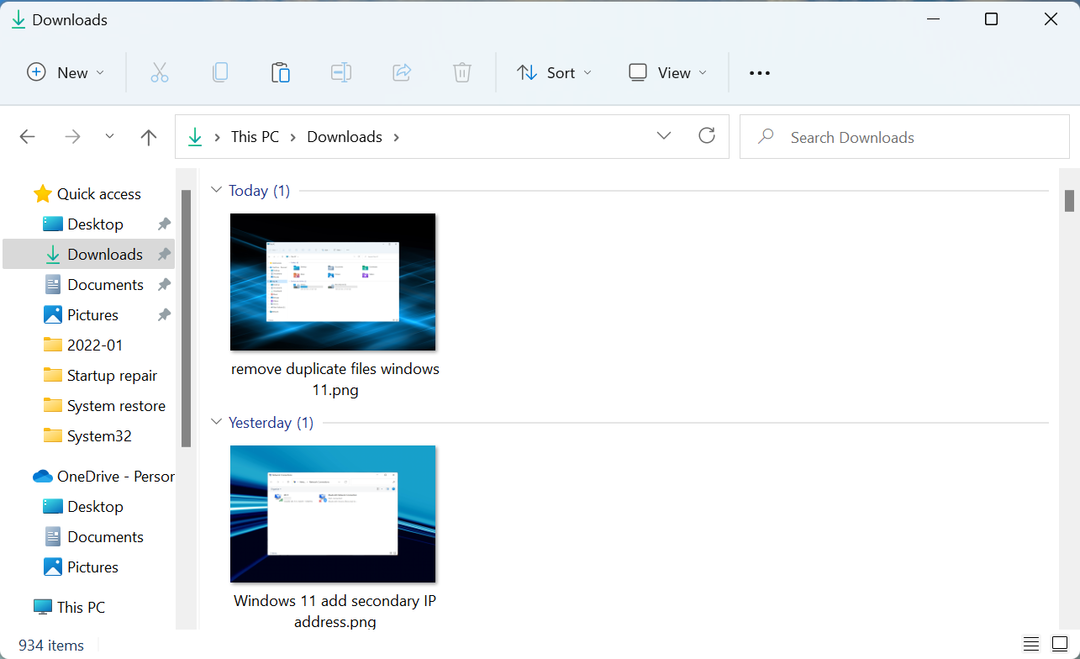
- Dabar spustelėkite Rūšiuoti meniu Komandų juosta viršuje ir pasirinkite vardas iš parinkčių sąrašo.
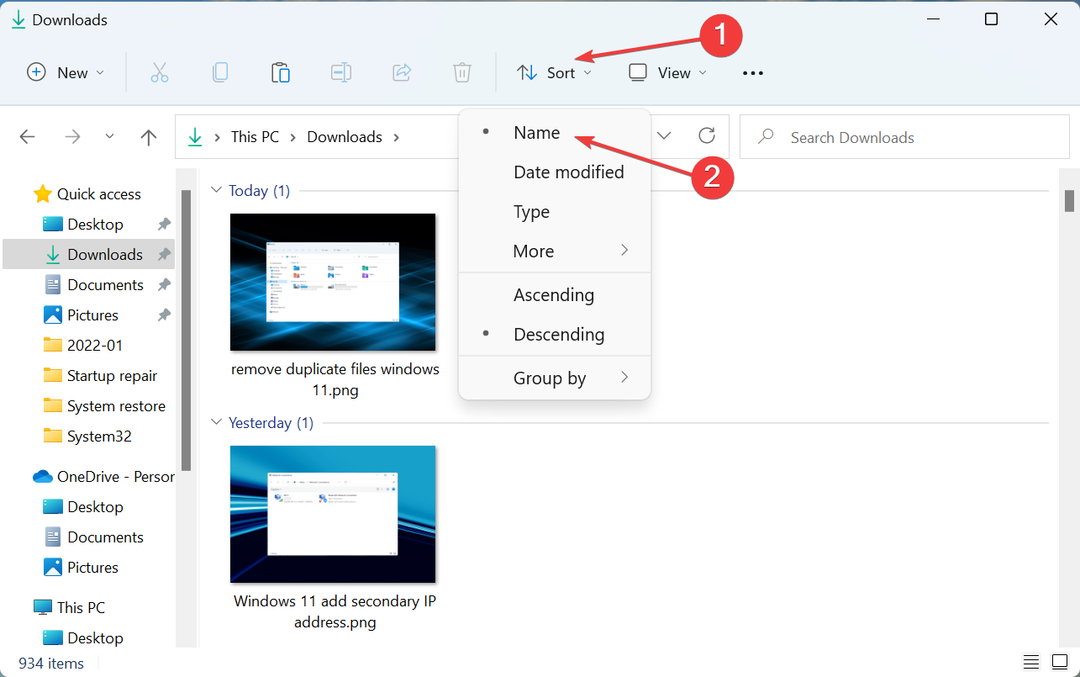
- Dabar failai bus surūšiuoti pagal jų pavadinimą ir tuos, kuriuose yra Kopijuoti prie jų vardo pridedami pasikartojantys.
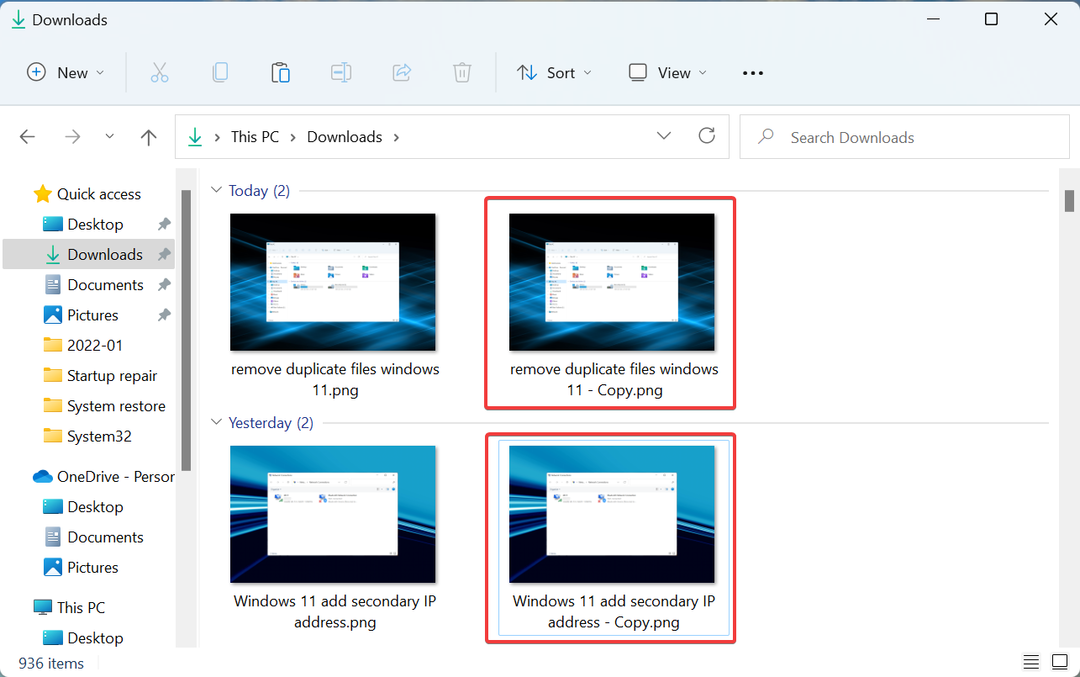
Kai kelis kartus įklijuojate tą patį failą į aplanką, „File Explorer“ automatiškai prideda priedą Kopijuoti į jį, kad būtų lengviau jį atpažinti. Taigi, naudodami šį metodą, galite lengvai rasti pasikartojančias nuotraukas ir failus sistemoje „Windows 11“.
2. „File Explorer“ pasirinkite išsamios informacijos rodinį
- Eikite į aplanką, kuriame norite rasti pasikartojančius failus, spustelėkite Žiūrėti meniu ir pasirinkite Detalės iš parinkčių sąrašo.
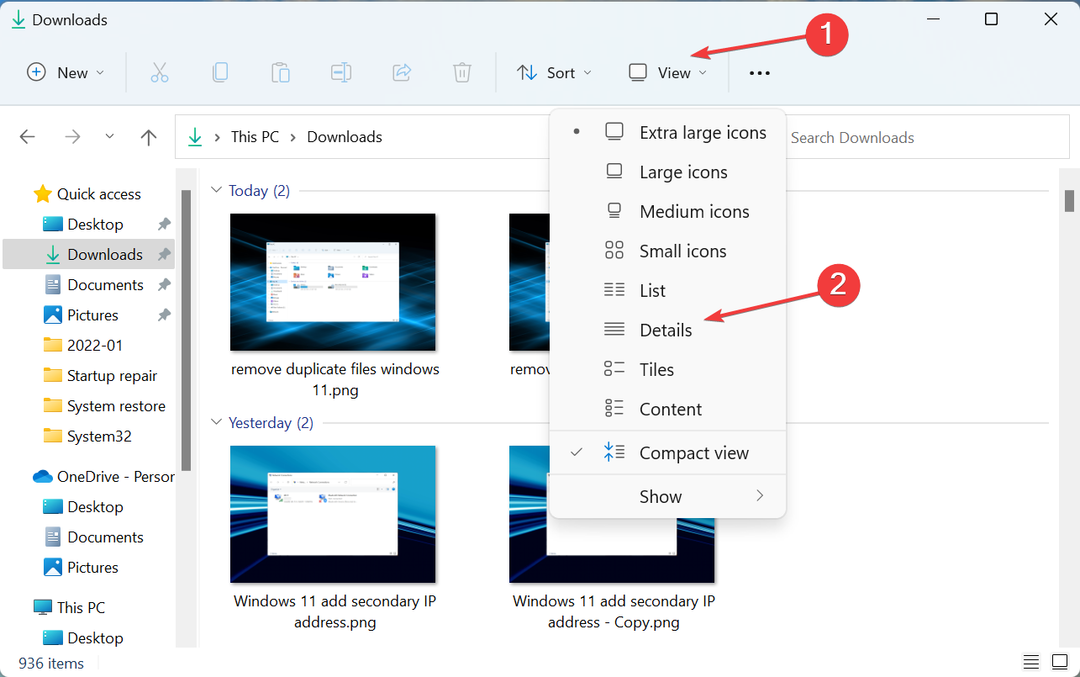
- Dabar bus matomi failai su atitinkama informacija, pateikta skirtinguose stulpeliuose.
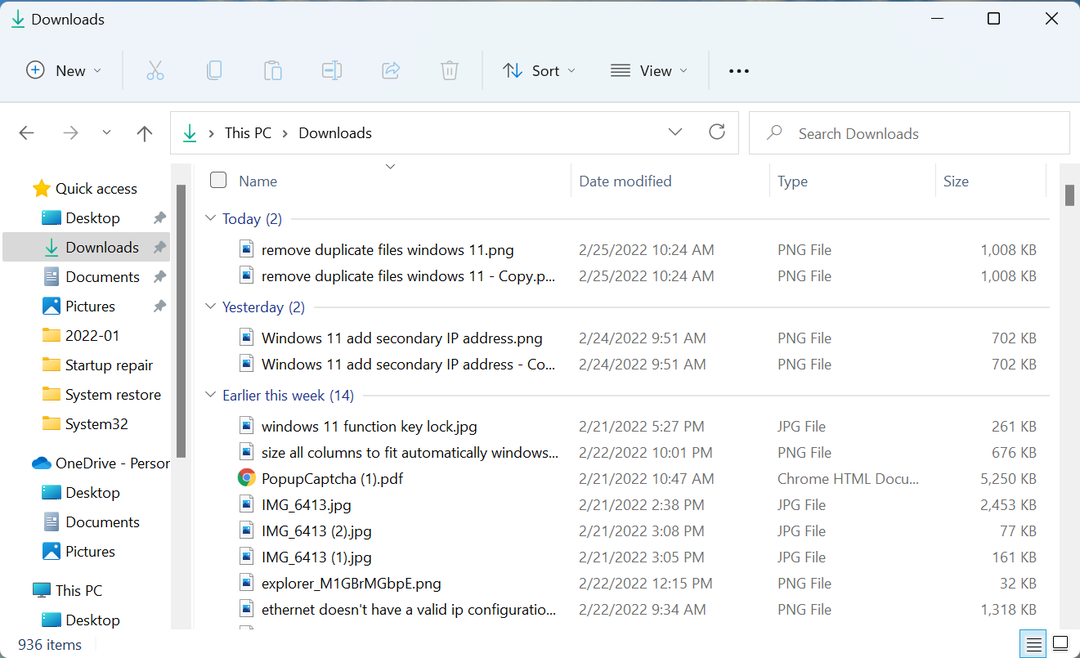
Kai failai yra sąraše, galite lengvai juos suderinti ir rasti pasikartojančius failus. Nors šis metodas tikrai užtruks, nes rankiniu būdu patikrinti kiekvieno failo informaciją ir palyginti jį su kitais, norint rasti pasikartojančius failus, yra monotoniška užduotis.
Kad viskas būtų šiek tiek paprastesnė ir greitesnė, įsitikinkite, kad failai taip pat surūšiuoti pagal juos vardas, kaip buvo aptarta anksčiau.
Dabar, kai žinote, kaip juos rasti, pažiūrėkime, kaip galite pašalinti pasikartojančius failus sistemoje „Windows 11“.
Kaip pašalinti pasikartojančius failus „Windows 11“?
1. Per File Explorer
- Kai nustatote pasikartojančius failus po to, kai juos surūšiuojate vardas ir pereinant prie Detalės peržiūrėti, pasirinkite juos atskirai ir spustelėkite Ištrinti piktogramą Komandų juosta arba paspauskite Del Raktas.
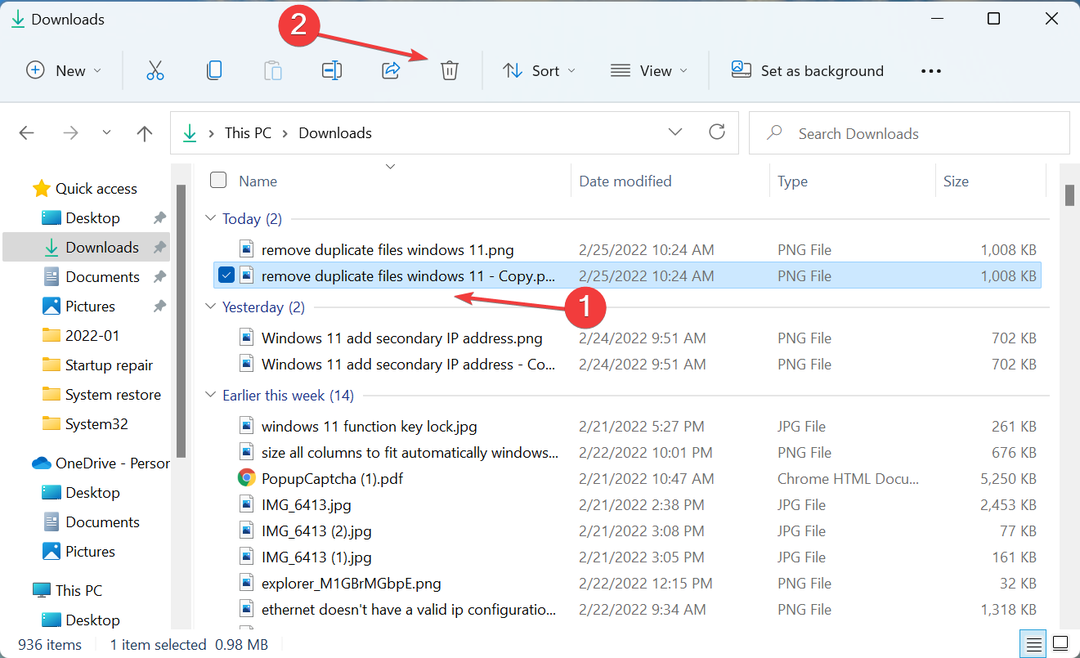
- Paprastesnis būdas ištrinti daugybę vienu metu būtų paspausti ir palaikyti Ctrl klavišą, pasirinkite visus failus, kuriuos norite ištrinti, tada paspauskite Del Raktas.
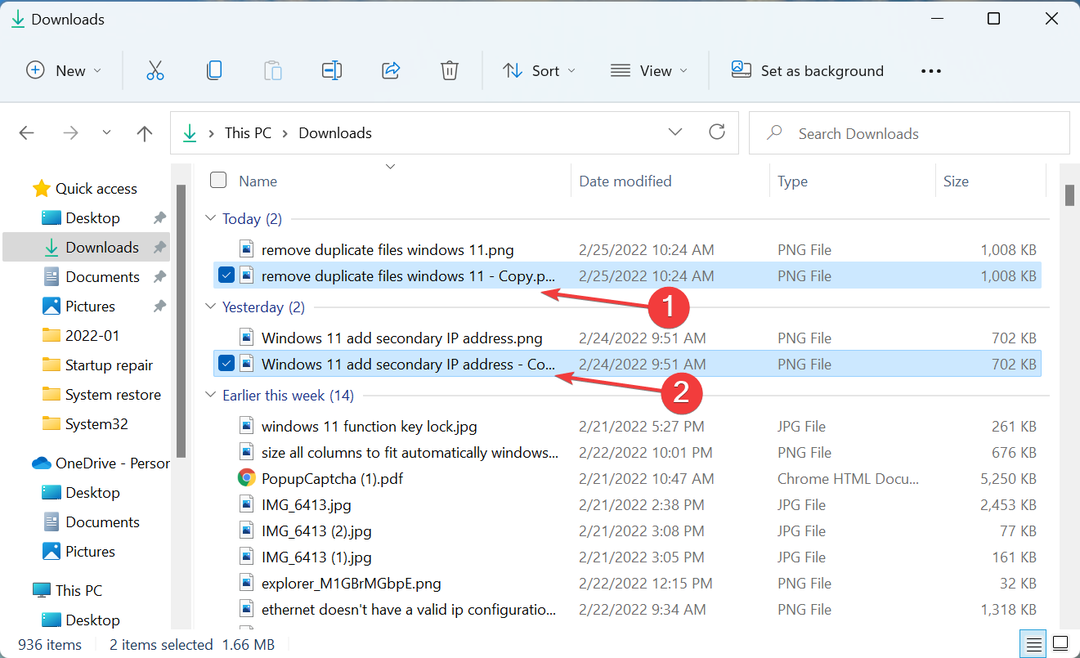
- Spustelėkite Taip jei bet kuriuo atveju atsiras patvirtinimo laukelis.
Tai tikriausiai yra paprasčiausias būdas pašalinti pasikartojančius failus iš „Windows 11“, tačiau tai, be jokios abejonės, yra monotoniška užduotis. Naršyti po kiekvieną aplanką, rūšiuoti failus, rasti pasikartojančius failus ir tada juos pašalinti gali nepavykti.
Eksperto patarimas: Kai kurias kompiuterio problemas sunku išspręsti, ypač kai kalbama apie sugadintas saugyklas arba trūkstamus „Windows“ failus. Jei kyla problemų taisant klaidą, jūsų sistema gali būti iš dalies sugedusi. Rekomenduojame įdiegti „Restoro“ – įrankį, kuris nuskaitys jūsų įrenginį ir nustatys gedimą.
Paspauskite čia atsisiųsti ir pradėti taisyti.
Tačiau tai taip pat saugiau, nes neištrinate jokių svarbių failų. Buvo atvejų, kai žmonės naudojo trečiosios šalies programinės įrangos sprendimą ir galiausiai ištrynė kai kuriuos svarbius failus.
Jei jums patogu naudoti komandas užduotims vykdyti, pažymėkite kitą metodą, kad vienu metu automatiškai ištrintumėte didelę pasikartojančių failų dalį.
2. Per komandų eilutę
- Raskite aplanką, kuriame saugomi pasikartojantys failai, kuriuos norite pašalinti, spustelėkite jį dešiniuoju pelės mygtuku ir pasirinkite Kopijuoti kaip kelią iš kontekstinio meniu.
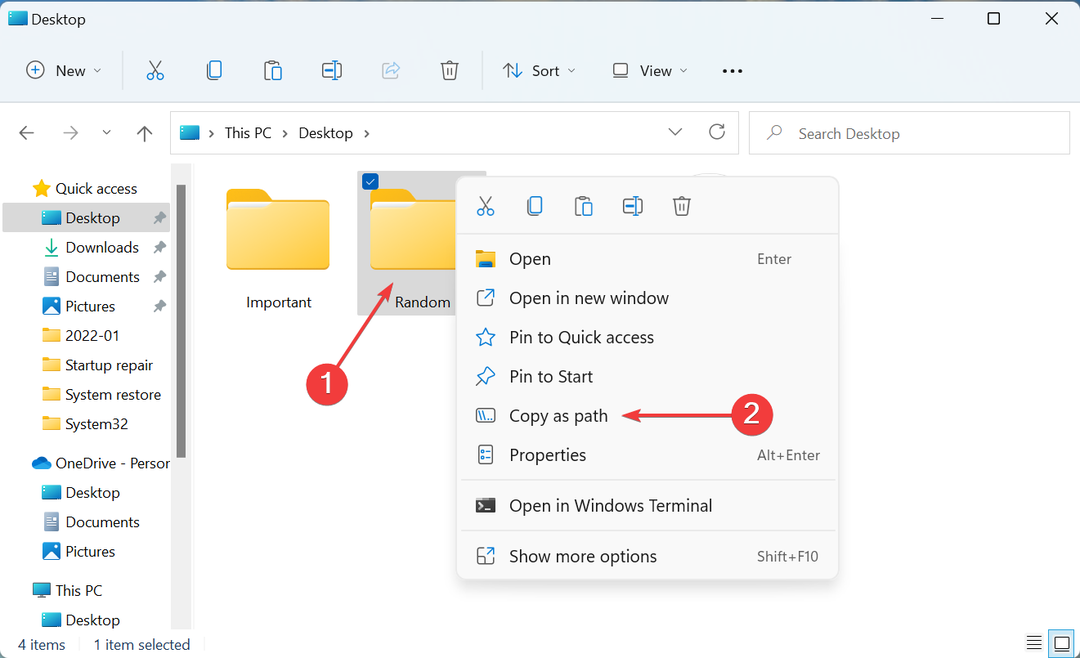
- Kai turėsite kelią į aplanką, paspauskite Windows + S paleisti Paieška meniu, įveskite „Windows“ terminalas viršuje esančiame teksto lauke dešiniuoju pelės mygtuku spustelėkite atitinkamą paieškos rezultatą ir pasirinkite Paleisti kaip administratorius iš kontekstinio meniu.
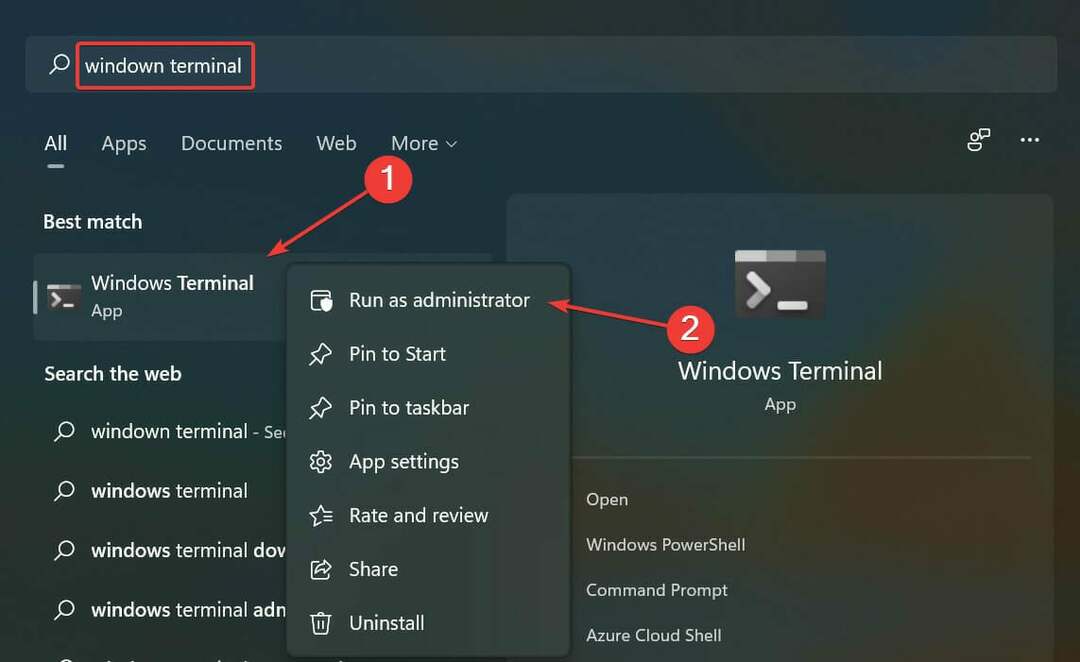
- Spustelėkite Taip ant UAC (vartotojo abonemento valdymas) iššokantis raginimas.
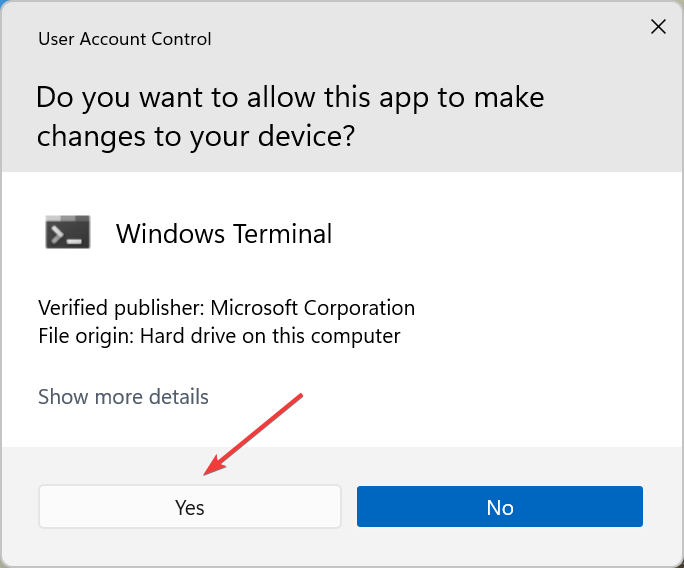
- Dabar spustelėkite žemyn nukreiptą rodyklę viršuje ir pasirinkite Komandinė eilutė iš parinkčių sąrašo. Arba galite pataikyti Ctrl + Shift + 2 pradėti Komandinė eilutė naujame skirtuke.
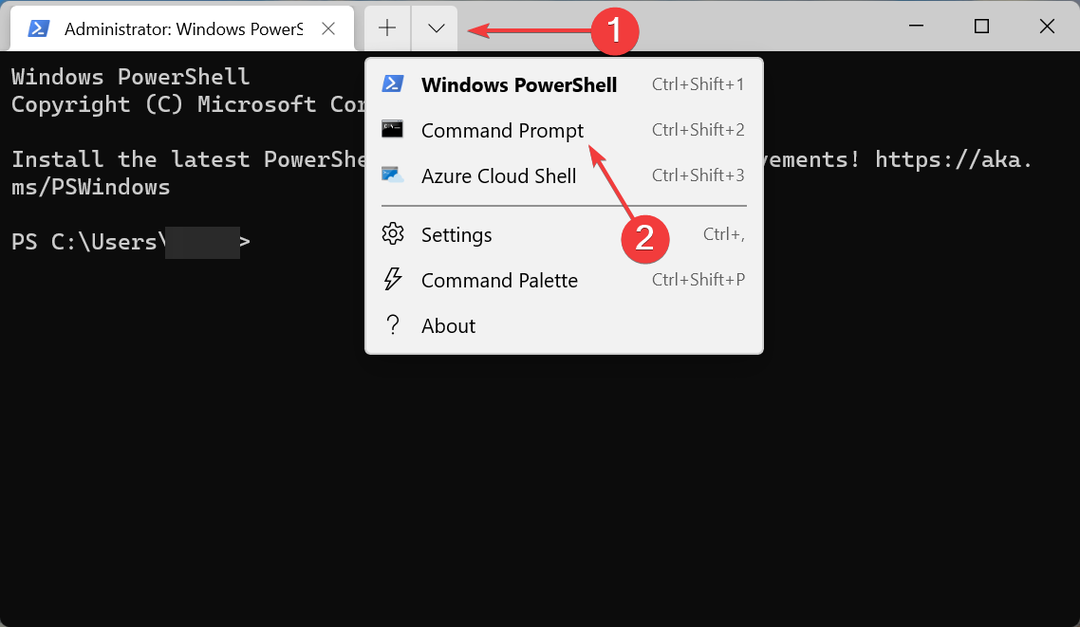
- Dabar įveskite / įklijuokite šią komandą, pakeisdami aplanko kelias su tikruoju, kurį nukopijavote anksčiau, ir paspauskite Įeikite:
cd / d "aplanko kelias"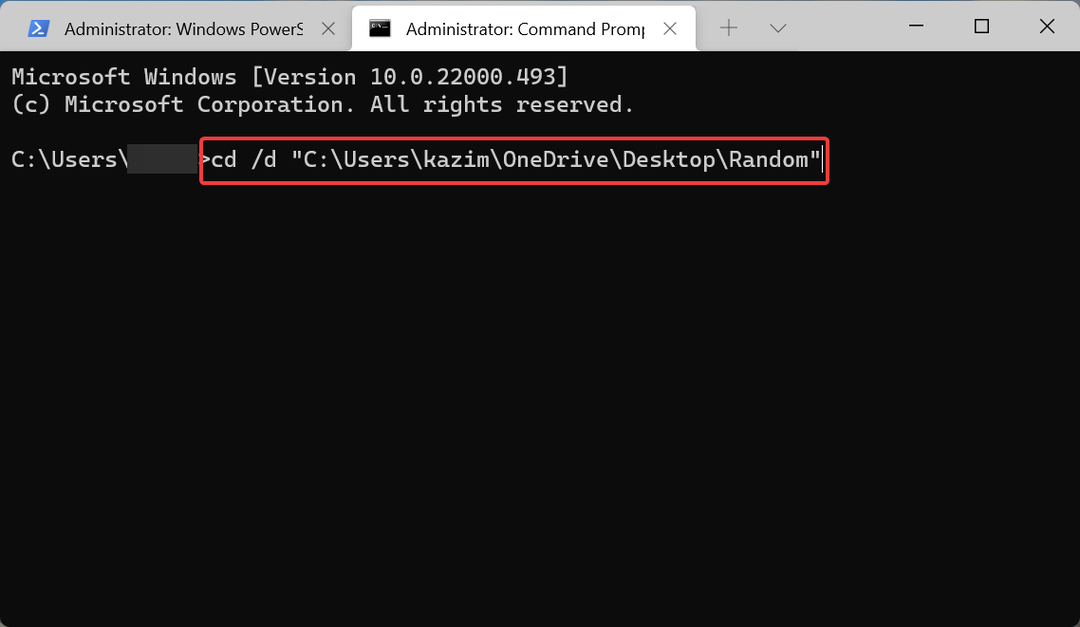
- Dabar vykdykite šią komandą, pakeisdami pavadinimą ir plėtinį, kad failai būtų ištrinti:
del "* - Copy.png"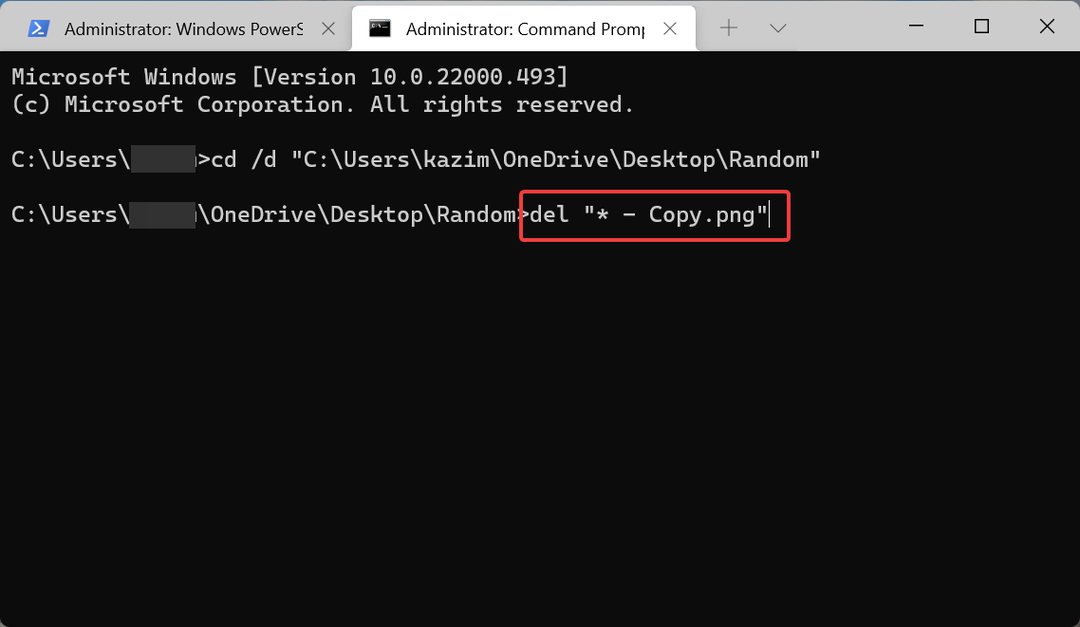
- Pavyzdžiui, jei norite ištrinti .txt failus su priesaga 1, komanda tampa tokia:
del "* - 1.txt"
Viskas! Pasikartojantys failai, kuriems taikoma komanda, dabar bus pašalinti sistemoje „Windows 11“. Tai paprasta ir greita, tačiau yra dar paprastesnis ir greitesnis būdas, ty naudoti patikimą trečiosios šalies programinę įrangą. Peržiūrėkite kitą skyrių, kad sužinotumėte.
- Kaip pašalinti pasikartojančius failus iš „Google“ disko
- Kaip pašalinti pasikartojančius „Windows Live Mail“ aplankus ir el
- „Steam Cleaner“ išvalo laikinus duomenis ir pasikartojančius failus
3. Naudokite patikimą trečiosios šalies programinę įrangą
Jei atliksite „Google“ paiešką, bus pateikta daugybė trečiųjų šalių programinės įrangos. Ir dauguma jų bus geriausi norint pašalinti pasikartojančius failus iš „Windows 11“.
Tačiau ne visi yra veiksmingi. Priešingai, kai kurie netgi gali pašalinti svarbius failus ir neleisti OS paleisti. Todėl svarbu pasirinkti patikimą trečiosios šalies programinę įrangą.
Rekomenduojame naudoti Lengvas dublikatų ieškiklis, skirtas įrankis, kuris nuskaito visus kompiuteryje esančius pasikartojančius failus ir leidžia lengvai juos pašalinti vienu paspaudimu.
Tai paprasta paleisti ir vienas greičiausių. Be to, jis gali rasti skirtingų failų tipų dublikatus, nesvarbu, ar tai būtų vaizdai, vaizdo įrašai, garso įrašai ir daugelis kitų. Be to, jis gali rasti pasikartojančius failus ne tik kompiuteryje, bet ir „Google“ diske, „iTunes“, „Windows Media“ ir kitose platformose.
Kaip galiu ištrinti laikinuosius failus sistemoje „Windows 11“, kad atlaisvinčiau vietos saugykloje?
Be pasikartojančių, kompiuteryje yra laikinų failų, kurie užima daug vietos. Ir jei leisite jiems kauptis, tai turės įtakos ir sistemos veikimui. Todėl rekomenduojama reguliariai juos išvalyti.
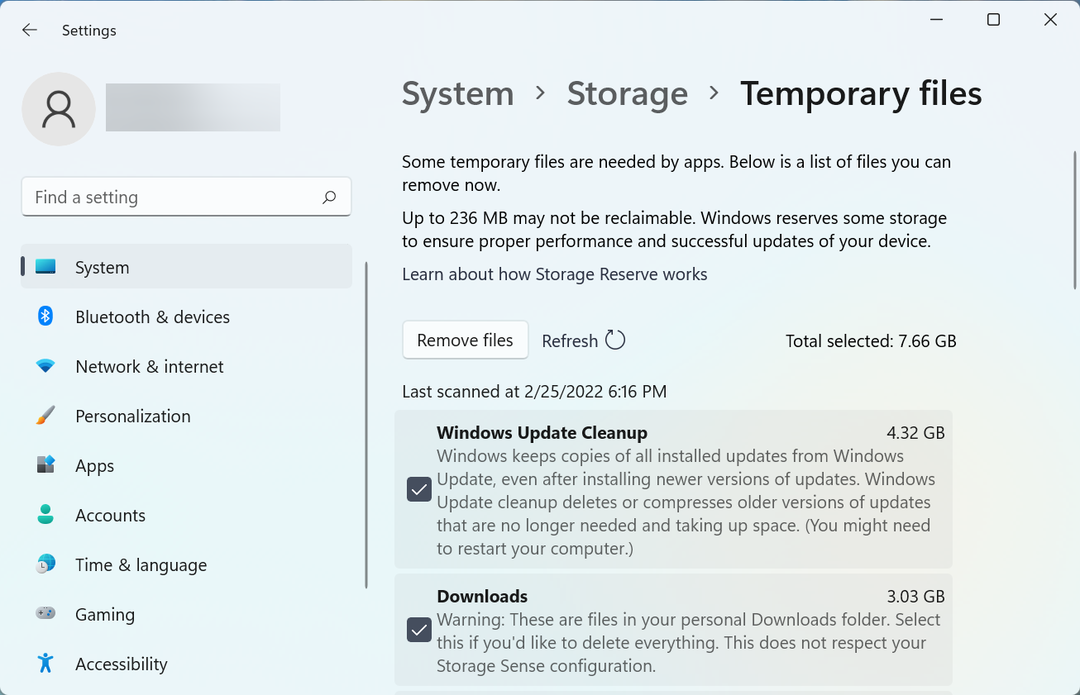
Patikrinkite šį straipsnį Sužinokite, kaip pašalinti laikinuosius failus sistemoje „Windows 11“.. Taip pat išmokite paleisti disko valymą ir išvalyti talpyklą sistemoje „Windows 11“.. Visuose šiuose straipsniuose išvardyti metodai veiks ir ankstesnėse iteracijose.
Iki šiol žinote, kaip rasti ir pašalinti pasikartojančius failus sistemoje „Windows 11“. Tinkamai suprasdami įvairius būdus, galite lengvai pasirinkti tą, kuris geriausiai atitinka jūsų poreikius ir yra efektyviausias.
Be to, patikrinkite geriausius įrankius, kad surastumėte ir pašalintumėte pasikartojančius failus sistemoje „Windows 10“.. Tai turėtų veikti, jei turite kitą kompiuterį, kuriame veikia ankstesnė OS.
Pasakykite mums, kuris metodas veikė geriausiai, arba jei pasirenkate trečiosios šalies programą, kad pašalintumėte pasikartojančius failus, toliau pateiktame komentarų skyriuje.
 Vis dar kyla problemų?Pataisykite juos naudodami šį įrankį:
Vis dar kyla problemų?Pataisykite juos naudodami šį įrankį:
- Atsisiųskite šį kompiuterio taisymo įrankį „TrustPilot.com“ įvertino puikiai (atsiuntimas prasideda šiame puslapyje).
- Spustelėkite Pradėti nuskaitymą Norėdami rasti „Windows“ problemas, kurios gali sukelti kompiuterio problemų.
- Spustelėkite Remontuoti visus išspręsti problemas, susijusias su patentuotomis technologijomis (Išskirtinė nuolaida mūsų skaitytojams).
„Restoro“ atsisiuntė 0 skaitytojų šį mėnesį.


